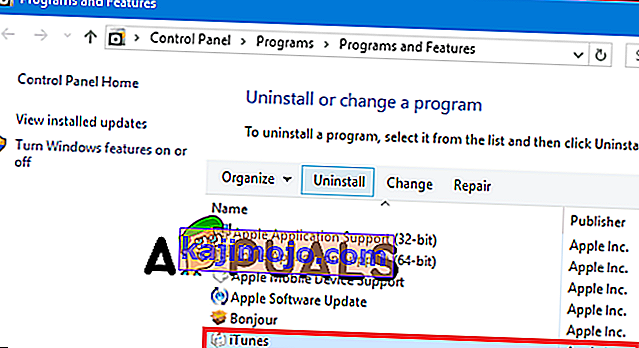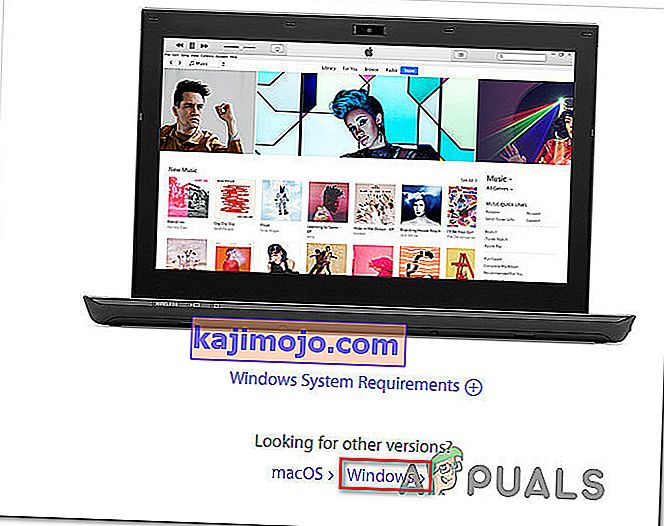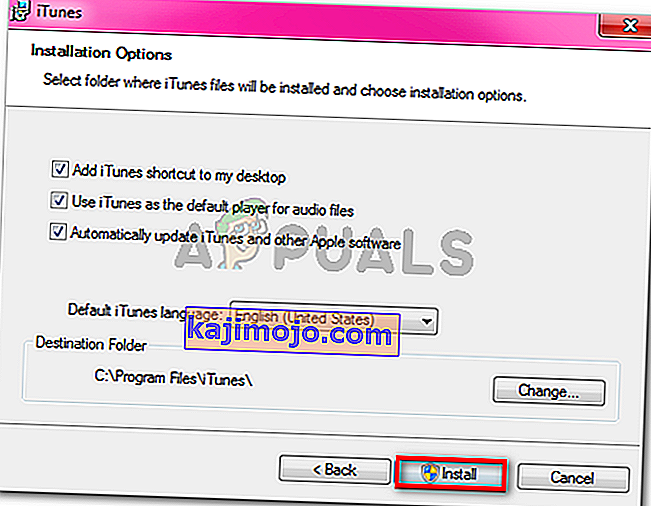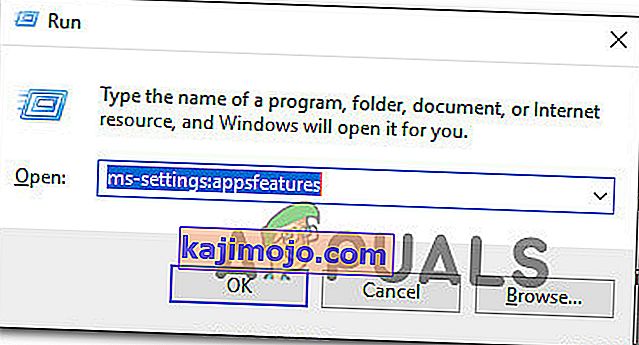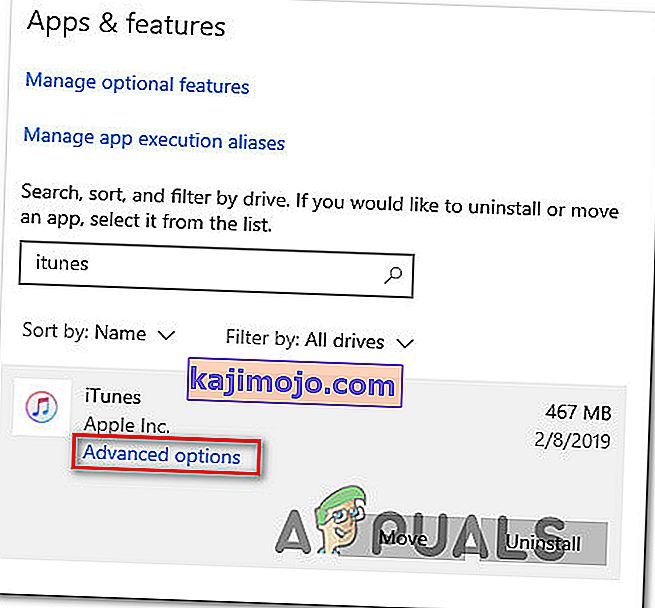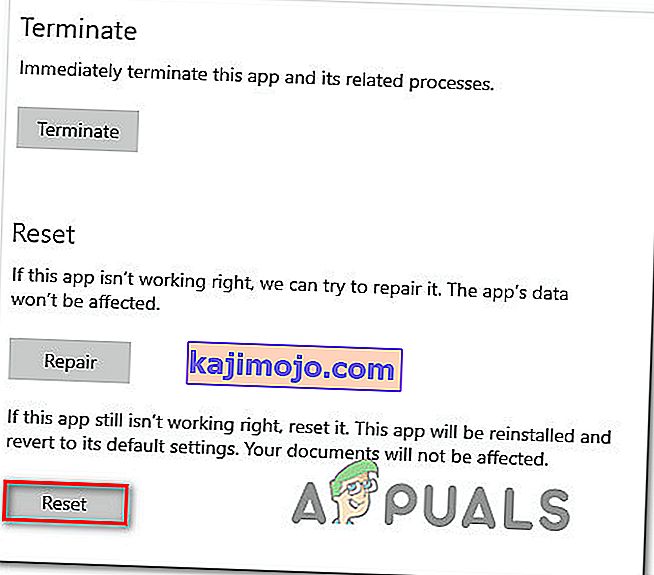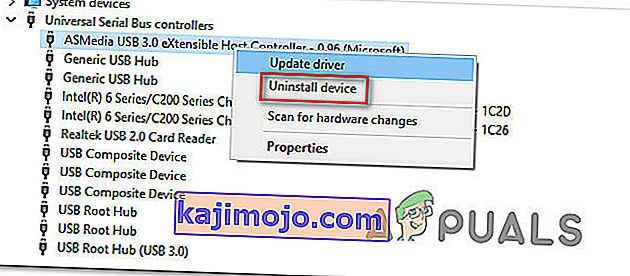Daži Windows lietotāji saņem “ iTunes nevarēja izveidot savienojumu ar šo iPhone / iPad, jo radās nezināma kļūda (0xE8000065).” katru reizi, kad viņi mēģina sinhronizēt savu iPhone vai iPad ar iTunes. Šī problēma ir izplatīta lietotājiem, kuri mēģina sinhronizēt iPhone 5s ierīces.

Tā kā problēmu var izraisīt vispārējs kļūme, ko izraisa ilgs dīkstāves periods, vispirms vienkārši restartējiet datoru un atkārtojiet sinhronizācijas procedūru. Ja tas nedarbojas, mēģiniet atjaunināt iTunes versiju uz jaunāko un pārliecināties, vai ar to izdodas atrisināt problēmu.
Paturiet prātā, ka jūs, iespējams, nodarbojaties arī ar sava veida korupciju, kas sakņojas jūsu iTunes mapē. Šajā gadījumā jums būs jāpārinstalē iTunes no jauna kopā ar visām citām atbalstošajām lietojumprogrammām - soļi būs atšķirīgi, ja izmantojat iTunes UWP versiju.
Tomēr ir iespējams, ka problēmu faktiski rada problēma ar Universal Serial Bus kontrolleri. Arī autovadītāja neatbilstība var izraisīt šo problēmu. Lai novērstu šo problēmu, mēģiniet izmantot citu portu (vēlams, USB 3.0). Ja tas nedarbojas, pārinstalējiet katru USB kontrolleri, lai piespiestu Windows tos no jauna instalēt. Neaizmirstiet arī par slikta kabeļa koroziju vai neatbilstību.
Dažos retos gadījumos problēmu var izraisīt arī BIOS kļūme, kas rada dažas problēmas ar USB kontrolieri. Šajā gadījumā problēma jārisina, atjauninot uz jaunāko BIOS versiju.
1. metode: restartējiet datoru
Pirms ķeraties pie citiem labojumiem, sāciet vienkārši ar sistēmas atsāknēšanu un atkārtojiet sinhronizācijas procedūru, kad nākamā startēšanas secība ir pabeigta.
Kā izrādās, šī problēma var rasties īslaicīgas kļūmes dēļ, un, restartējot datoru, tiks notīrīti dati, kas rada problēmu. Pirms restartēšanas ir ieteicams noņemt datu kabeli no datora USB porta.
Gadījumā, ja restartēšana neatrisina problēmu, pārejiet uz nākamo tālāk norādīto metodi.
2. metode: iTunes atjaunināšana uz jaunāko versiju
Gadījumā, ja rodas problēma ar operētājsistēmu Windows 10, iespējams, jūs nodarbojaties ar problēmu, kuru veicina Windows atjaunināšana. Ja tas tā ir, atjauninot iTunes versiju uz jaunāko, problēma jums jānovērš. Apple ir pazīstams ar dažādu platformu nesaderību novēršanu dažu dienu laikā.
Vairāki ietekmētie lietotāji ir apstiprinājuši, ka iTunes versijas atjaunināšana ļāva viņiem salabot 0xE8000065 un normāli sinhronizēt savu Apple mobilo ierīci.
Paturiet prātā, ka iTunes ir automātiski jākonfigurē tā, lai tas automātiski atjaunotos. Bet, ja iepriekš esat atspējojis šo funkciju vai cits trešās puses rīks kavē programmas atjaunināšanu, iespējams, tas būs jādara manuāli.
Lai sāktu iTunes atjaunināšanu, atveriet programmu un augšpusē esošajā lentes joslā noklikšķiniet uz Palīdzība . Pēc tam noklikšķiniet uz Pārbaudīt atjauninājumus un gaidiet, kamēr skenēšana būs pabeigta.
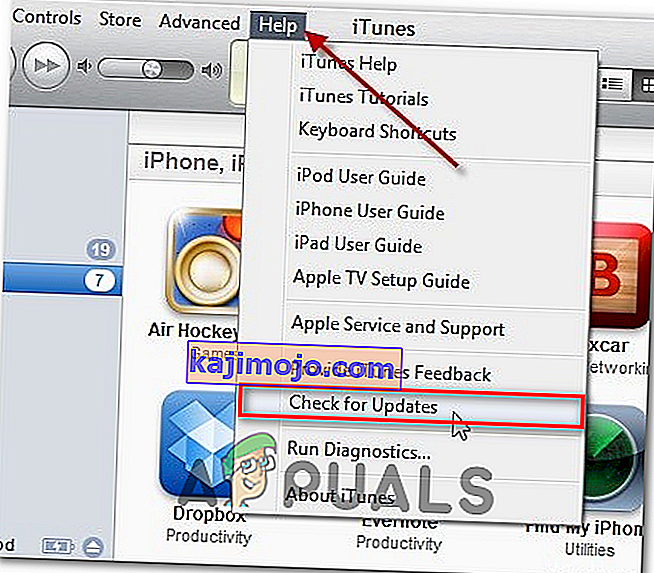
Gadījumā, ja ir pieejama jauna iTunes versija, šis process to automātiski lejupielādēs un instalēs. Vienkārši izpildiet ekrānā redzamos norādījumus.
Ja iepriekš veiktā izmeklēšana atklāj, ka jums jau ir bijusi jaunākā versija, pārejiet uz nākamo iespējamo labojumu zemāk.
3. metode: iTunes atkārtota instalēšana
Kā izrādās, iTunes nevarēja izveidot savienojumu ar šo iPhone / iPad nezināmas kļūdas dēļ (0xE8000065). kļūdu var izraisīt arī korupcija, kas rodas no iTunes mapes. Ja šis scenārijs ir piemērojams, jums vajadzētu būt iespējai atrisināt problēmu, pilnībā pārinstalējot iTunes lietotni.
Šādas problēmas parasti rodas pēc tam, kad AV skenēšana galu galā ievieto karantīnā dažus priekšmetus, kas pieder iTunes vai Bonjour programmai. Vairāki ietekmētie lietotāji ir apstiprinājuši, ka viņiem izdevās novērst problēmu, atinstalējot iTunes kopā ar visiem saistītajiem komponentiem un pēc tam atkārtoti lejupielādējot un instalējot jaunāko versiju.
Tomēr iTunes atinstalēšanas darbības būs atšķirīgas, ja UWP (Universal Windows Platform) versijā rodas kļūda 0xE8000065 .
Lai pielāgotos abiem scenārijiem, mēs izveidojām divas rokasgrāmatas, kas parādīs, kā pārinstalēt katru iesaistīto komponentu.
Pārinstalējiet iTunes darbvirsmas versiju
- Atvērt Run dialoglodziņš, nospiežot Windows taustiņu + R . Pēc tam tekstlodziņā ierakstiet “appwiz.cpl” un nospiediet taustiņu Enter, lai atvērtu logu Programmas un līdzekļi .

- Kad esat ekrānā Programmas un līdzekļi , ritiniet uz leju, izmantojot programmu sarakstu, pēc tam ar peles labo pogu noklikšķiniet uz iTunes lietotnes un noklikšķiniet uz Atinstalēt Pēc tam izpildiet ekrānā redzamos norādījumus, lai pabeigtu darbību.
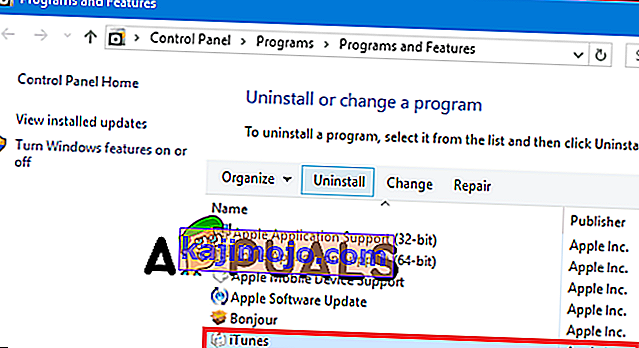
- Pēc galvenās iTunes lietojumprogrammas atinstalēšanas ir pienācis laiks atinstalēt pārējo Apple atbalsta programmatūru. Varat atvieglot visu to apskati sev, izmantojot Publisher filtrējot instalēto programmu sarakstu . Kad esat tos redzējis pareizajā secībā, turpiniet un atinstalējiet visu Apple Inc parakstīto .
- Tiklīdz esat pabeidzis visu, kas attiecas uz iTunes, atinstalēšanu, restartējiet ierīci.
- Kad dators ir dublējies, no pārlūkprogrammas piekļūstiet šai saitei ( šeit ), dodieties uz sadaļu Citu versiju meklēšana un noklikšķiniet uz Windows, lai lejupielādētu jaunāko iTunes darbvirsmas versiju.
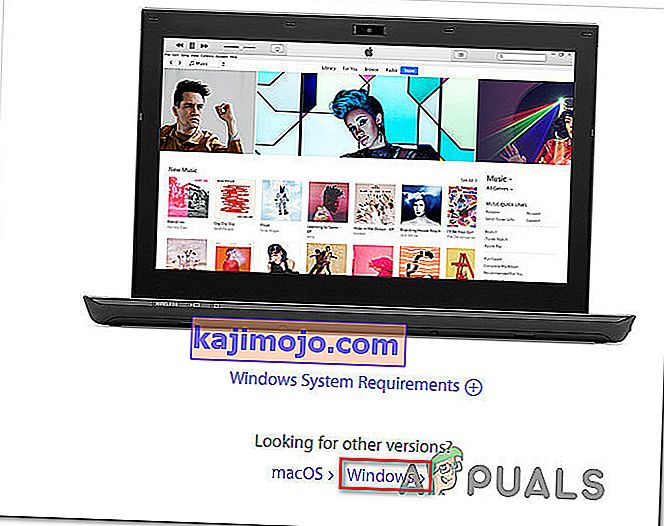
- Kad instalēšanas izpildāmā versija ir lejupielādēta, atveriet to un izpildiet ekrānā redzamos norādījumus, lai datorā instalētu jaunāko iTunes versiju.
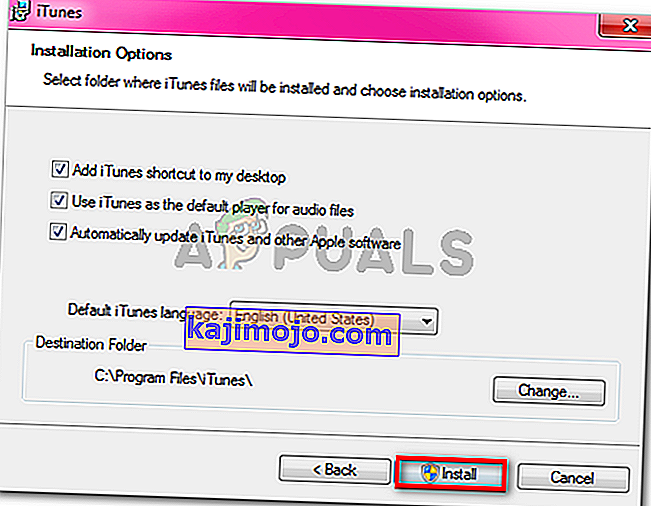
- Kad instalēšana ir pabeigta, restartējiet datoru un pārbaudiet, vai pēc nākamās startēšanas beigām varat sinhronizēt iTunes bibliotēku.
Pārinstalējiet iTunes UWP versiju
- Nospiediet Windows taustiņu + R, lai atvērtu dialoglodziņu Palaist . Pēc tam ierakstiet “ ms-settings: appsfeatures” un nospiediet taustiņu Enter, lai atvērtu lietotnes Iestatījumi cilni Lietotnes un funkcijas .
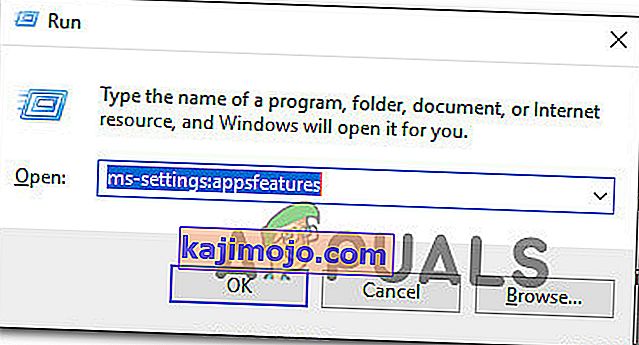
- Kad esat atvēris izvēlni Lietotnes un funkcijas , izmantojiet meklēšanas funkciju, lai meklētu 'iTunes'. Pēc tam rezultātu sarakstā noklikšķiniet uz iTunes un pēc tam noklikšķiniet uz Papildu opcijas .
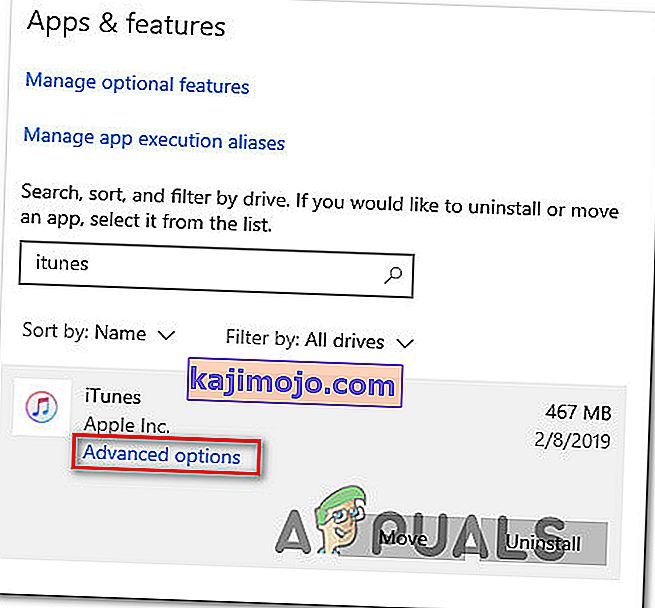
- No Advanced Options izvēlnē iTunes, ritiniet visu ceļu uz leju, lai Reset cilni un noklikšķiniet uz Reset pogu.
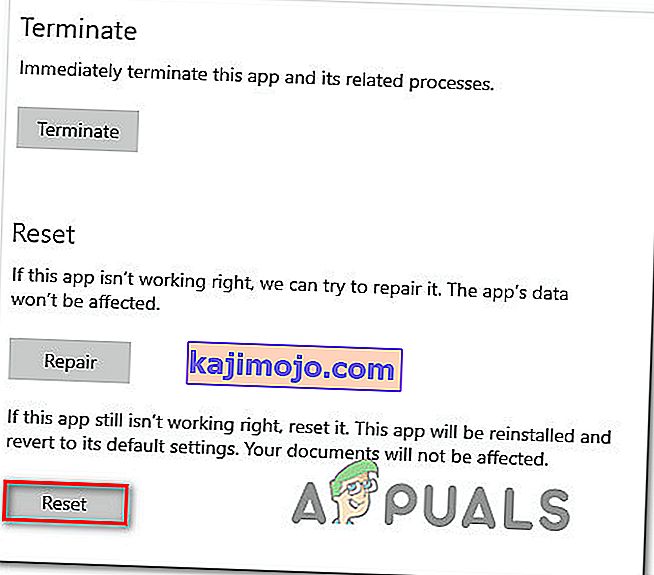
- Pēdējā apstiprinājuma uzvednē vēlreiz noklikšķiniet uz Atiestatīt , pēc tam gaidiet, kamēr process būs pabeigts. Šīs procedūras laikā iTunes tiks atgriezts noklusējuma stāvoklī un visi komponenti tiks atkārtoti instalēti.
Piezīme. Neuztraucieties, šī procedūra neietekmēs jūsu iTunes multivides bibliotēku.
- Kad procedūra ir pabeigta, atveriet iTunes un izpildiet ekrānā redzamos norādījumus, lai instalētu jaunākos atjauninājumus.
- Kad izmantojat jaunāko versiju, mēģiniet vēlreiz sinhronizēt un pārbaudiet, vai problēma tagad ir novērsta.
4. metode: izmantojot citu USB portu
Kā izrādās, šī konkrētā problēma var rasties arī sakarā ar nepareizu USB pieslēgvietu. Vairāki ietekmētie lietotāji, kuri arī saskārās ar šo problēmu, ziņoja, ka viņiem izdevās novērst problēmu, savienojot iPhone / iPad ar citu USB portu.
Ja iespējams, izmantojiet USB 3.0 portu, jo ir novērstas daudzas failu pārsūtīšanas neatbilstības.

Gadījumā, ja tā pati problēma rodas ar katru izmantoto portu, mēģiniet pārinstalēt universālās seriālās kopnes (USB) kontrolleri.
Šeit ir īss ceļvedis, kā to izdarīt katrā jaunākajā Windows versijā:
- Nospiediet Windows taustiņu + R, lai atvērtu dialoglodziņu Palaist . Pēc tam tekstlodziņā ierakstiet “devmgmt.msc” un nospiediet taustiņu Enter, lai atvērtu ierīču pārvaldnieku .

- Kad esat Iekārtu pārvaldniekā, ritiniet uz leju ierīču sarakstā un izvērsiet nolaižamo izvēlni, kas saistīta ar Universal Serial Bus kontrolleri.
- Pēc tam sistemātiski ar peles labo pogu noklikšķiniet uz katra resursdatora kontrollera un noklikšķiniet uz Atinstalēt ierīci . Dariet to katram resursdatora kontrollerim, izmantojot Universal Serial Bus kontrollerus.
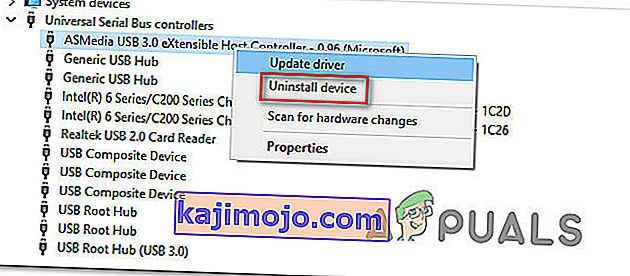
- Pēc katra Universal Serial Bus kontrollera atinstalēšanas restartējiet datoru. Nākamās startēšanas laikā jūsu OS noteiks, ka jums nav obligāto USB kontroliera draiveru, un tā tos automātiski instalēs.
- Kad startēšana ir pabeigta, mēģiniet pabeigt sinhronizācijas procedūru ar iTunes, lai redzētu, vai 0xe8000065 ir atrisināts.
Gadījumā, ja tā pati problēma joprojām pastāv, pārejiet uz nākamo iespējamo labojumu zemāk.
5. metode: kabeļa nomaiņa
Pēc dažu skarto lietotāju domām, šo problēmu var izraisīt arī kļūdains mikro-USB kabelis. Ja kabelis ir vecs, sarūsējis vai nav saskanīgs, sagaidiet dažādas sinhronizācijas problēmas, tostarp parādīšanos “ iTunes nevarēja izveidot savienojumu ar šo iPhone / iPad nezināmas kļūdas dēļ (0xE8000065)”. kļūda.

Ja redzat pierādījumus par bojātu kabeli, visticamāk, tas būs jānomaina, lai novērstu problēmu.
Ja esat pārliecinājies, ka problēmu neizraisa slikts kabelis, pārejiet uz nākamo iespējamo labojumu zemāk.
6. metode: BIOS versijas atjaunināšana
Lai cik maz ticams, ka tas varētu šķist, 0xe8000065 var izraisīt arī nestabila BIOS versija, kas beidz traucēt USB kontrolieri. Dažiem lietotājiem labojums sastāvēja no BIOS versijas atjaunināšanas uz jaunāko. Vairumā gadījumu šī metode izrādījās efektīva lietotājiem ar Intel DP55WP mātesplati.
Tomēr paturiet prātā, ka BIOS versijas atjaunināšanas procedūra būs atšķirīga atkarībā no galvenā paneļa ražotāja.

SVARĪGI: Šo darbību nevajadzētu mēģināt veikt, ja vēl neesat to izdarījis. Nepareizi veiktas darbības var izraisīt ķieģeļu nomaiņu, tāpēc rīkojieties uz savu risku.
Mūsdienās katrs lielākais ražotājs ir izstrādājis savu BIOS mirgojošo utilītu, kas galalietotājam atvieglo atjaunināšanas procesu. Tomēr katram mātesplatē ražotājam ir savi soļi attiecībā uz BIOS atjaunināšanu.
Šeit ir oficiālā dokumentācija lielākajiem ražotājiem, kas parādīs, kā atjaunināt BIOS:
- Dell
- ASUS
- Acer
- Lenovo
- Sony Vayo